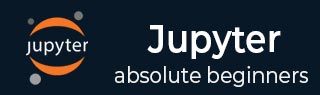
- Jupyter教程
- Jupyter - 主页
- Python
- IPython - 简介
- IPython - 安装
- IPython - 入门
- 运行和编辑 Python 脚本
- IPython - 历史命令
- IPython - 系统命令
- IPython - 命令行选项
- 动态对象自省
- IPython - IO 缓存
- 将 IPython 设置为默认 Python 环境
- 导入Python shell代码
- IPython - 嵌入 IPython
- IPython - 魔法命令
- 朱皮特
- Jupyter 项目 - 概述
- Jupyter Notebook - 简介
- 在线使用 Jupyter
- 安装和入门
- Jupyter Notebook - 仪表板
- Jupyter Notebook - 用户界面
- Jupyter Notebook - 单元类型
- Jupyter Notebook - 编辑
- Jupyter Notebook - Markdown 单元格
- 细胞魔法功能
- Jupyter Notebook - 绘图
- 转换笔记本
- Jupyter 笔记本 - IPyWidgets
- Qt控制台
- QtConsole - 入门
- QtConsole - 多行编辑
- QtConsole - 内联图形
- QtConsole - 保存到 Html
- QtConsole - 多个控制台
- 连接到 Jupyter 笔记本
- 使用 github 和 nbviewer
- Jupyter实验室
- JupyterLab - 概述
- 安装和入门
- JupyterLab - 界面
- JupyterLab - 安装 R 内核
- Jupyter 资源
- Jupyter - 快速指南
- Jupyter - 有用的资源
- Jupyter - 讨论
IPython - 入门
本章将解释如何开始使用 IPython。
从命令提示符启动 IPython。
在继续深入了解 IPython 之前,请注意,您将注意到两个主要的 Python 提示,而不是常规的>>>,如下所述 -
In[1]出现在任何输入表达式之前。
Out[1]出现在输出出现之前。
此外,方括号中的数字会自动递增。请观察以下屏幕截图以更好地理解 -

现在,如果您已经安装了 Python 的 Anaconda 发行版,请从开始菜单中打开 Anaconda 提示符。

从 conda 提示符启动 IPython
与常规 Python 控制台相比,我们可以注意到差异。IPython shell 通过对表达式、函数、变量等不同元素使用不同的颜色方案来显示语法突出显示。

另一个有用的增强功能是制表符补全。我们知道每个对象都有一个或多个在其类中定义的可用方法。当您在对象前面的点后按 Tab 键时,IPython 会弹出适当的方法列表。
在以下示例中,定义了一个字符串。作为响应,显示了字符串类的方法。

IPython 通过添加“?”来提供任何对象的信息 在它的前面。它包括类的文档字符串、函数定义和构造函数详细信息。例如要探索上面定义的字符串对象 var,在输入提示中输入var? 。结果将显示有关它的所有信息。观察下面给出的屏幕截图以便更好地理解 -

神奇功能
IPython 内置的魔法函数非常强大。魔法函数有两种类型。
- Line magics,其工作方式与 DOS 命令非常相似。
- Cell magics,适用于多行代码。
我们将在后续章节中详细了解行魔法函数和单元魔法函数。